วิธีค้นหารหัสผ่านบน Mac (09.15.25)
ปกติแล้วคุณตั้งค่าให้ Mac จดจำและป้อนรหัสผ่านอัตโนมัติหรือไม่ แม้ว่าการทำเช่นนี้จะมีประโยชน์มาก แต่บางครั้ง การกรอกรหัสผ่านอัตโนมัติก็มีข้อเสีย โดยเฉพาะอย่างยิ่งเมื่อคุณจำเป็นต้องจำและพิมพ์รหัสผ่านด้วยตนเอง โชคดีที่คุณสามารถดูรหัสผ่านที่บันทึกไว้บน Mac ได้ ด้วยตัวจัดการรหัสผ่านสำหรับ Mac เช่น Keychain คุณสามารถจำรหัสผ่านของแอป เว็บไซต์ บัญชี หรือ WiFi ได้
ค้นหารหัสผ่านโดยใช้ KeychainKeychain เป็นตัวจัดการรหัสผ่านในตัว ซึ่งจัดเก็บรหัสผ่าน Mac ประเภทต่างๆ วิธีค้นหารหัสผ่านบน Mac โดยใช้ Keychain
- ไปที่ Keychain Access โดยกด Command + Space จากนั้นพิมพ์ Keychain ในแถบค้นหาของ Spotlight
- ตรวจสอบแถบด้านข้าง ทางด้านซ้ายของคุณและไปที่หมวดหมู่ คลิกที่รหัสผ่าน
- เลื่อนขึ้นและลงเพื่อค้นหารหัสผ่านที่คุณต้องการ
- หากคุณเคยเปลี่ยนรหัสผ่านหลายครั้งก่อนหน้านี้ จะมีบางวันที่เชื่อมโยงกับรหัสผ่านนั้น เพียงดับเบิลคลิกที่ผลลัพธ์ล่าสุด
- สังเกตช่องข้างแสดงรหัสผ่าน คลิกที่มัน
- ป้อนรหัสผ่านที่คุณใช้เพื่อเข้าสู่ระบบคอมพิวเตอร์ของคุณ
- ณ จุดนี้ รหัสผ่านจะปรากฏขึ้น
หากคุณลืมรหัสผ่าน WiFi และมีผู้มาเยี่ยมถาม คุณสามารถใช้วิธีนี้เพื่อดึงรหัสผ่าน WiFi ของคุณ เพียงให้แน่ใจว่าคุณรู้ชื่อเครือข่าย WiFi ของคุณ
- ไปที่การเข้าถึงพวงกุญแจโดยใช้ปุ่ม Command + Space เพื่อเปิด Spotlight เมื่อเปิดแล้ว ให้ป้อน 'Keychain' ลงในแถบค้นหา
- ขณะอยู่ใน Keychain Access ให้ค้นหาชื่อเครือข่ายของคุณ
- ดับเบิลคลิกที่ผลลัพธ์ที่เกี่ยวข้องมากที่สุดที่แสดง
- หลี่>
- ครั้งนี้ เมื่อคุณคลิกแสดงรหัสผ่าน ระบบจะขอให้คุณป้อนชื่อผู้ใช้และรหัสผ่านของผู้ดูแลระบบ หากคุณลืมชื่อผู้ใช้ ให้คลิกที่โลโก้ Apple ที่ด้านบนของหน้าจอ แล้วตรวจสอบชื่อผู้ใช้ของบัญชีที่คุณเข้าสู่ระบบอยู่ในขณะนี้
- ตอนนี้ รหัสผ่านจะแสดงในช่องข้างแสดงรหัสผ่าน .
ในขณะที่ Safari ช่วยให้คุณจดจำชื่อผู้ใช้และรหัสผ่านสำหรับเว็บไซต์เฉพาะได้ง่ายๆ โดยกรอกให้คุณในบางครั้ง คุณเพียงแค่ต้อง ใส่พวกเขาเอง ในกรณีที่คุณลืมชื่อผู้ใช้และรหัสผ่าน Safari ได้บันทึกไว้ทั้งหมดสำหรับคุณ วิธีเปิดเผยชื่อผู้ใช้และรหัสผ่านใน Safari มีดังนี้
- เปิดแอป Safari
- ไปที่เมนู Safari แล้วคลิก Preferences > รหัสผ่าน
- คลิกช่องทำเครื่องหมายข้างแสดงรหัสผ่านสำหรับเว็บไซต์ที่เลือก โปรดทราบว่าการทำเช่นนี้จะต้องป้อนรหัสผ่านผู้ดูแลระบบ
- เลือกเว็บไซต์ที่คุณต้องการเปิดเผยรหัสผ่านจากรายการ
- คลิกอนุญาตหากมีการขออนุญาต
- ควรเปิดเผยรายละเอียดการเข้าสู่ระบบสำหรับเว็บไซต์นั้น li>
- คุณสามารถทำซ้ำขั้นตอนเหล่านี้เพื่อแสดงการเข้าสู่ระบบเว็บไซต์อื่นๆ ที่จัดเก็บไว้ใน Safari
- เมื่อคุณได้รับรหัสผ่านที่ต้องการแล้ว คุณสามารถยกเลิกการเลือกช่องทำเครื่องหมายข้างแสดงรหัสผ่านสำหรับเว็บไซต์ที่เลือก เพื่อความปลอดภัย คุณยังเลือกลบรหัสผ่านออกจากรายการได้หากคุณไม่ต้องการให้ Safari บันทึกรหัสผ่าน
การเข้าถึงพวงกุญแจนั้นมีประโยชน์มากมายสำหรับผู้ใช้ Mac ทั่วไป แต่บางครั้งก็มีรหัสผ่านมากเกินไปที่จะจัดการ โชคดีที่แอพบางตัวได้รับการออกแบบมาเพื่อแก้ไขปัญหานี้ เนื่องจากช่วยผู้ใช้ Mac ในการจัดระเบียบและจัดเก็บรหัสผ่าน แอปเหล่านี้เรียกว่าตัวจัดการรหัสผ่าน ด้านล่างนี้ เราแสดงรายการแอปจัดการรหัสผ่านที่ดีที่สุด 5 รายการสำหรับ Mac ในปัจจุบัน:
1. Dashlane 
นอกจากจะเป็นกระเป๋าเงินดิจิทัลที่ปลอดภัยแล้ว Dashlane ยังทำงานเป็นผู้จัดการรหัสผ่านอีกด้วย แอปที่ยอดเยี่ยมนี้มาในเวอร์ชันฟรี แต่สามารถอัปเกรดเป็นเวอร์ชันพรีเมียมพร้อมฟีเจอร์เพิ่มเติม เช่น ความสามารถในการรองรับแพลตฟอร์มต่างๆ และจัดการอุปกรณ์จำนวนมากที่ซิงค์กัน
ในการเข้าถึง Dashlane คุณเพียงแค่ต้องใช้รหัสผ่านหลักเดียวซึ่งไม่ได้จัดเก็บหรือบันทึกไว้ หลังจากนั้น คุณจะสามารถเข้าถึงระบบรักษาความปลอดภัยที่จัดเก็บและรักษาความปลอดภัยข้อมูลโดยใช้การเข้ารหัส AES-256
Dashlane มีคุณสมบัติเด่นอื่นๆ อีกมากมาย เช่น การตรวจสอบสิทธิ์แบบสองปัจจัย การสร้างรหัสผ่านอัตโนมัติ แดชบอร์ด การแจ้งเตือนการละเมิดความปลอดภัย การสำรองข้อมูลที่ปลอดภัย และรายงานรายไตรมาสเกี่ยวกับการวิเคราะห์นโยบายความปลอดภัย
ดังที่กล่าวไว้ข้างต้น แอปนี้ไม่ได้เป็นเพียงตัวจัดการรหัสผ่าน สามารถใช้เป็นกระเป๋าเงินดิจิทัลสำหรับเก็บรายละเอียดบัญชีธนาคาร ข้อมูลประจำตัว ข้อมูลส่วนตัว หรือแม้แต่ข้อมูลบัตรเครดิต เนื่องจากใช้งานง่ายและมีประสิทธิภาพ New York Times อธิบายว่า Dashlane เป็นหนึ่งในผู้จัดการรหัสผ่านที่ดีที่สุดสำหรับ Mac ในปัจจุบัน
2. LastPass 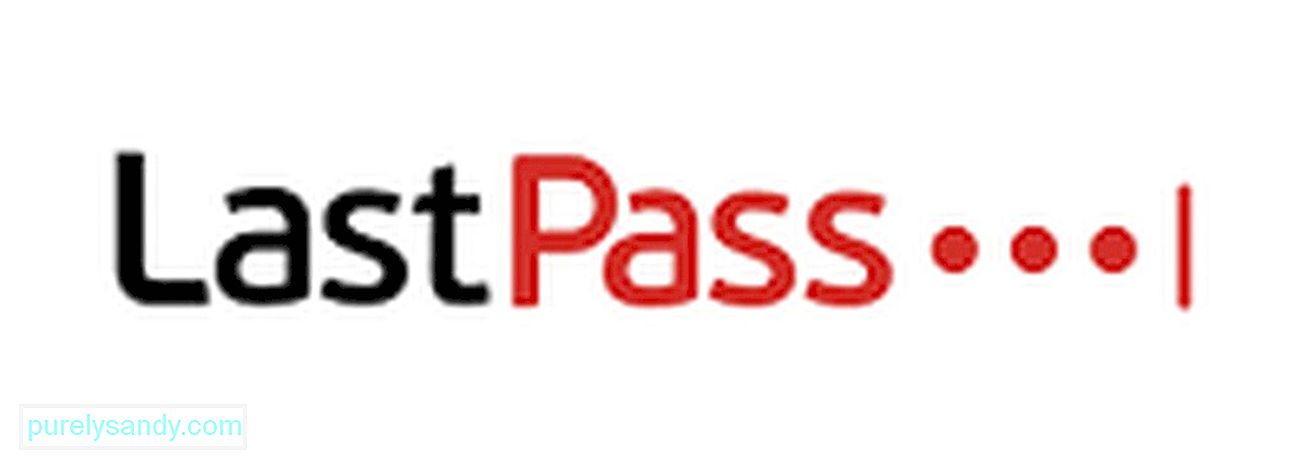
พัฒนาโดย LogMeIn Inc. LastPass เป็นผู้จัดการรหัสผ่านอเนกประสงค์สำหรับ Mac แม้ว่าจะเป็นแอปซอฟต์แวร์เชิงพาณิชย์ฟรี แต่ก็มาพร้อมกับเวอร์ชันพรีเมียมที่ใช้งานได้กับ iOS, Android และ OS X สิ่งที่ดีที่สุดเกี่ยวกับตัวจัดการรหัสผ่านนี้คือมีฟีเจอร์ที่น่าตื่นเต้นมากมาย รวมถึงความสามารถในการป้อนรหัสผ่านอัตโนมัติบนเว็บไซต์ ตลอดจนข้อมูลส่วนบุคคลในรูปแบบต่างๆ นอกจากนี้ยังมีตัวสร้างรหัสผ่านที่ช่วยให้ผู้ใช้สร้างรหัสผ่านที่ปลอดภัยโดยใช้อักขระผสมกัน หากคุณกำลังมองหาผู้จัดการรหัสผ่านที่เชื่อถือได้แต่ฟรีสำหรับ Mac LastPass เป็นตัวเลือกที่ดี
3. คีย์พาสเอ็กซ์ 
ตัวจัดการรหัสผ่านที่เชื่อถือได้อีกตัวสำหรับ Mac คือ KeePassX เป็น img แบบเปิดและแอปฟรีที่มาในสองเวอร์ชัน: ติดตั้งได้และพกพาได้ มีคุณสมบัติและความสามารถในตัวที่ทำให้เป็นหนึ่งในผู้จัดการรหัสผ่านที่ดีที่สุดสำหรับ Mac ในปัจจุบัน นอกเหนือจากการรักษารหัสผ่านให้ปลอดภัยแล้ว ยังทำงานร่วมกับเครื่องมือและปลั๊กอินของบริษัทอื่น และสามารถสร้างรหัสผ่านที่ปลอดภัยได้ สิ่งที่น่าสนใจก็คือ ฟังก์ชันต่างๆ ของมันยังสามารถขยายไปยังอุปกรณ์ แพลตฟอร์ม และเบราว์เซอร์อื่นๆ เริ่มแรก ตัวจัดการรหัสผ่านนี้สร้างขึ้นโดยชุมชน open-img สำหรับ Windows พวกเขาเรียกมันว่าคีพาส เพิ่งขยายโดเมนไปยังอุปกรณ์ OS X ได้ไม่นาน ทำให้เป็นแอปแบบหลายแพลตฟอร์ม
4. 1รหัสผ่าน 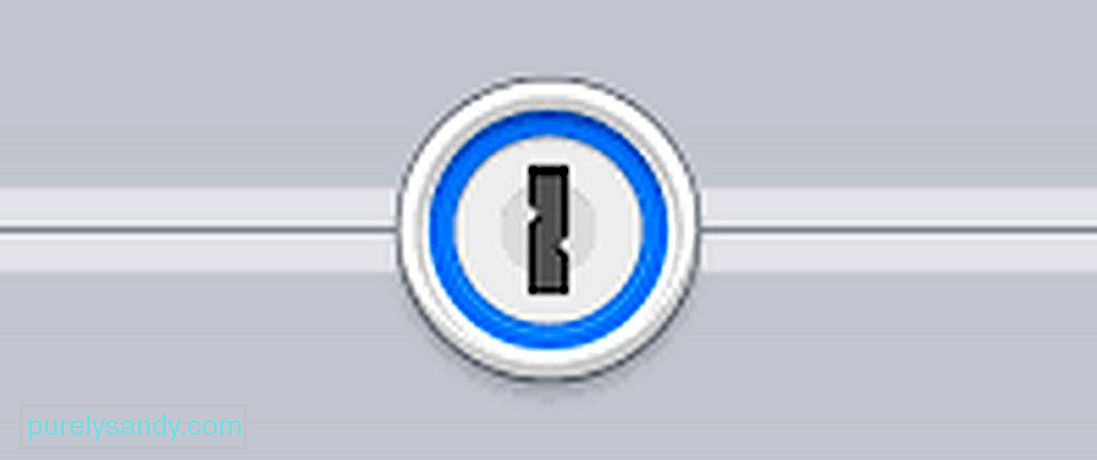
แม้ว่า 1Password เป็นเครื่องมือเชิงพาณิชย์แบบชำระเงิน แต่ก็สามารถใช้ได้ฟรีภายในระยะเวลาทดลองใช้งาน 30 วัน แนวคิดของผู้ดูแลรหัสผ่านนี้คือการให้ผู้ใช้ Mac จำรหัสผ่านเดียวเท่านั้น ซึ่งเรียกว่ารหัสผ่านหลัก เมื่อเข้าสู่ระบบแล้ว ผู้ใช้จะสามารถเข้าถึงฐานข้อมูลของเครื่องมือได้เอง ซึ่งรหัสผ่านจะถูกจัดเก็บและรักษาความปลอดภัยโดยใช้การเข้ารหัส AES-256
คุณสมบัติที่ยอดเยี่ยมอีกประการของ 1Password ก็คือการรักษาความปลอดภัยเอกสาร ข้อมูลบัตรเครดิต PIN รหัสและอื่น ๆ อีกมากมาย เครื่องมือนี้สามารถรวมเข้ากับเว็บเบราว์เซอร์ได้เช่นกัน ด้วยวิธีนี้ จะสร้างรหัสผ่านสำหรับการลงทะเบียนบัญชีออนไลน์หรือกรอกข้อมูลส่วนตัวหรือรายละเอียดบัตรเครดิตได้ง่ายขึ้น
สรุปโปรดทราบว่าคุณกำลังจัดการกับข้อมูลสำคัญที่นี่ ดังนั้นคุณต้องระมัดระวังเป็นพิเศษในขณะที่เปิดเผยหรือจัดเก็บรหัสผ่านและข้อมูลอื่นๆ ด้วยตัวจัดการรหัสผ่าน เช่น Keychain แน่นอนว่ารายละเอียดที่คุณบันทึกไว้ในโปรแกรมจัดการรหัสผ่านเหล่านี้อาจได้รับการปกป้อง แต่คุณไม่มีทางรู้ว่ามีคนแอบดูอยู่รอบตัวคุณหรือไม่ ก่อนที่คุณจะค้นหารหัสผ่านบน Mac ของคุณ ตรวจสอบให้แน่ใจว่าไม่มีใครอยู่ใกล้คุณ
เมื่อคุณได้รับข้อมูลที่ต้องการแล้ว ก็ถึงเวลาปรับปรุงประสิทธิภาพของ Mac ด้วยแอปซ่อมแซม Mac เมื่อติดตั้งเครื่องมือนี้บน Mac คุณจะแก้ไขปัญหาที่อาจเกิดขึ้นและดำเนินการแก้ไขด่วนได้ เพื่อให้คุณใช้งานคอมพิวเตอร์ได้อย่างเต็มประสิทธิภาพ
วิดีโอ YouTube: วิธีค้นหารหัสผ่านบน Mac
09, 2025

